今回は前回の、ProToolsインストゥルメントトラックに音源を出そう 続きです。
本日は、音源の出し方を学んでみましょう。
Protoolsでピアノ(Mini Grand)の音の出し方
インストゥルメントトラックの正しい出し方は、下記を参考に
ProToolsインストゥルメントのカスタマイズで作業効率アップ
まずは、下記のWINDOW(ウインドウ)の
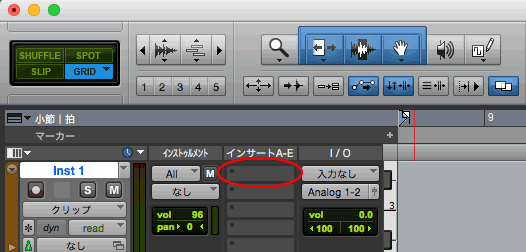
インサートの赤い丸の中をクリック
次に、マルチチャンネル プラグイン
↓
Instrumentにマウスを持っていくと、パソコンにインストールされているプラグイン(ソフト音源)が表示されると思います。
↓
では、その中から、Mini Grand(Stereo)をクリックしてみてください。
下記のWindow(ウインドウ)が表示されましたか。
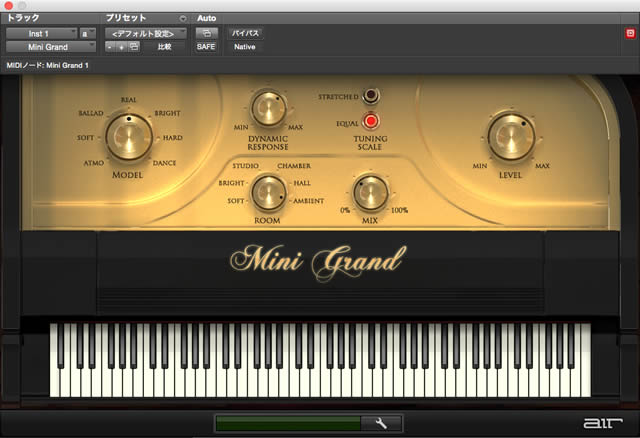
マウスで鍵盤をクリックしてみてください。
ピアノの音が鳴ると思います。
音が鳴らない場合
この段階で、クリックしてならない際は、オーディオインターフェースの設定が正しく行われていないと言うことになります。
下記を見て、オーディオインターフェースの設定を確認してみてください。
「ProTools 音を出す設定(オーディオインターフェース)」
MIDIキーボードが認識しない際
MIDIキーボードやシンセサイザーをPCやMac、もしくは、オーディオインターフェースにつないでいれば、鍵盤を押すとMini Grandのピアノの音が鳴ると思います。
まずは、インストゥルメントトラックの、録音ボタンを押してください。
次に、鍵盤を押してみてください。
なりますか。
もしも鳴らないようでしたら、何かしらの設定のミスが考えられます。
その際は、MIDIキーボードの接続や、ケーブルの配線、オーディオインターフェースとの接続があっているか確認してみてください。
Protools内での確認方法
Protoolsの方でも、下記設定を確認してください。
メニューのオプションから
↓
MIDIスルーにチェックが入っているか、確認してください。
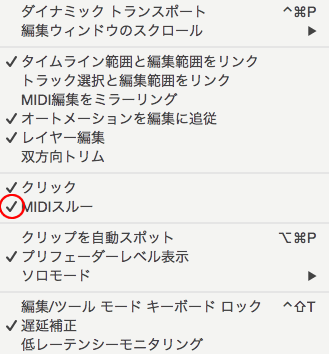
さいごに
Protoolsには、Xpand!2やStructure Free、Boom、DB-33、Vacuumなど、様々なソフト音源が付属で付いております。
3回にわたって説明した音源を出すやり方で、これらの音源も試してDAWを楽しんでください。
Protoolsが初めての方には、音を出すまでの工程を、しっかりと覚えてくださいね。